Καταχώρηση δεδομένων εικόνας που θα χρησιμοποιηθούν ως φόντο
Αυτή η λειτουργία ενδέχεται να μην είναι διαθέσιμη όταν χρησιμοποιούνται ορισμένα προγράμματα οδήγησης εκτυπωτή ή περιβάλλοντα λειτουργίας.
Μπορείτε να επιλέξετε ένα αρχείο bitmap (.bmp) και να το καταχωρήσετε ως ένα νέο φόντο. Μπορείτε επίσης να αλλάξετε και να αποθηκεύσετε τις ρυθμίσεις ενός ήδη υπάρχοντος φόντου. Μπορείτε να διαγράψετε ένα φόντο που δεν χρειάζεστε.
Καταχώρηση νέου φόντου
Ανοίξτε το παράθυρο ρύθμισης του προγράμματος οδήγησης του εκτυπωτή
Κάντε κλικ στο κουμπί Σφραγίδα/Φόντο... (Stamp/Background...) στην καρτέλα Διαμόρφωση σελίδας (Page Setup)
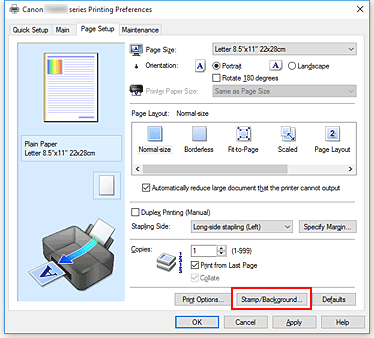
Ανοίγει το παράθυρο διαλόγου Σφραγίδα/Φόντο (Stamp/Background).
 Σημείωση
Σημείωση- Με το πρόγραμμα οδήγησης εκτυπωτή XPS, το κουμπί Σφραγίδα/Φόντο... (Stamp/Background...) έχει μετατραπεί σε κουμπί Σφραγίδα... (Stamp...) και η επιλογή Φόντο (Background) δεν μπορεί να χρησιμοποιηθεί.
Κάντε κλικ στο κουμπί Επιλογή φόντου... (Select Background...)
Ανοίγει το παράθυρο διαλόγου Ρυθμίσεις φόντου (Background Settings).
Επιλέξτε τα δεδομένα εικόνας για καταχώρηση στο φόντο
Επιλέξτε Επιλογή αρχείου... (Select File...). Επιλέξτε το αρχείο προορισμού bitmap (.bmp) και, στη συνέχεια, κάντε κλικ στην επιλογή Άνοιγμα (Open).
Ορίστε τις παρακάτω ρυθμίσεις, ενώ προβάλλεται το παράθυρο προεπισκόπησης
- Μέθοδος διάταξης (Layout Method)
-
Επιλέξτε τον τρόπο τοποθέτησης των δεδομένων της εικόνας φόντου.
Όταν έχει γίνει η επιλογή Προσαρμογή (Custom), μπορείτε να ορίσετε συντεταγμένες για τη Θέση X (X-Position) και τη Θέση Y (Y-Position).
Μπορείτε επίσης να αλλάξετε τη θέση του φόντου σύροντας την εικόνα στο παράθυρο προεπισκόπησης. - Ένταση (Intensity)
- Ορίστε την ένταση των χρωμάτων για τα δεδομένα εικόνας φόντου με το ρυθμιστικό Ένταση (Intensity). Η μετακίνηση του ρυθμιστικού προς τα δεξιά κάνει πιο σκούρα τα χρώματα του φόντου ενώ η μετακίνηση του ρυθμιστικού προς τα αριστερά τα κάνει πιο ανοιχτά. Για να εκτυπώσετε το φόντο με την αρχική ένταση bitmap, μετακινήστε το ρυθμιστικό στην τελευταία θέση δεξιά.
Αποθήκευση του φόντου
Κάντε κλικ στην καρτέλα Αποθήκευση ρυθμίσεων (Save settings) και καταχωρήστε έναν τίτλο στο πλαίσιο Τίτλος (Title) και, στη συνέχεια, κάντε κλικ στο κουμπί Αποθήκευση (Save).
Κάντε κλικ στο κουμπί OK όταν εμφανιστεί το μήνυμα επιβεβαίωσης. Σημείωση
Σημείωση- Δεν μπορεί να γίνει εισαγωγή κενών, καρτελών και επιστροφών στην αρχή ή το τέλος ενός τίτλου.
Ολοκληρώστε τη ρύθμιση
Ο καταχωρημένος τίτλος εμφανίζεται στη λίστα Φόντο (Background).
Αλλαγή και καταχώρηση μερικών ρυθμίσεων φόντου
Επιλέξτε το φόντο του οποίου οι ρυθμίσεις πρόκειται να αλλάξουν
Επιλέξτε το πλαίσιο ελέγχου Φόντο (Background) στο παράθυρο διαλόγου Σφραγίδα/Φόντο (Stamp/Background). Στη συνέχεια, από τη λίστα, επιλέξτε τον τίτλο του φόντου που θέλετε να αλλάξετε.
Κάντε κλικ στο κουμπί Επιλογή φόντου... (Select Background...)
Ανοίγει το παράθυρο διαλόγου Ρυθμίσεις φόντου (Background Settings).
Ορίστε το κάθε στοιχείο στην καρτέλα Φόντο (Background) ενώ προβάλλεται το παράθυρο προεπισκόπησης
Αποθήκευση του φόντου
Επιλέξτε Αποθήκευση αντικατάστασης (Save overwrite) στην καρτέλα Αποθήκευση ρυθμίσεων (Save settings). Όταν θέλετε να αποθηκεύσετε το φόντο με διαφορετικό τίτλο, πληκτρολογήστε ένα νέο τίτλο στο πλαίσιο Τίτλος (Title) και κάντε κλικ στο κουμπί Αποθήκευση (Save).
Κάντε κλικ στο κουμπί OK όταν εμφανιστεί το μήνυμα επιβεβαίωσης.Ολοκληρώστε τη ρύθμιση
Ο καταχωρημένος τίτλος εμφανίζεται στη λίστα Φόντο (Background).
Διαγραφή ενός μη απαραίτητου φόντου
Κάντε κλικ στο κουμπί Επιλογή φόντου... (Select Background...) στο παράθυρο διαλόγου Σφραγίδα/Φόντο (Stamp/Background)
Ανοίγει το παράθυρο διαλόγου Ρυθμίσεις φόντου (Background Settings).
Επιλέξτε το φόντο προς διαγραφή
Επιλέξτε τον τίτλο του φόντου που θέλετε να διαγράψετε από τη λίστα Φόντο (Backgrounds) στην καρτέλα Αποθήκευση ρυθμίσεων (Save settings) και στη συνέχεια κάντε κλικ στην επιλογή Διαγραφή (Delete).
Κάντε κλικ στο κουμπί OK όταν εμφανιστεί το μήνυμα επιβεβαίωσης.


